Arduino Stopwatch: Skapa en Rolig Tidsmätare med Enkel Kod
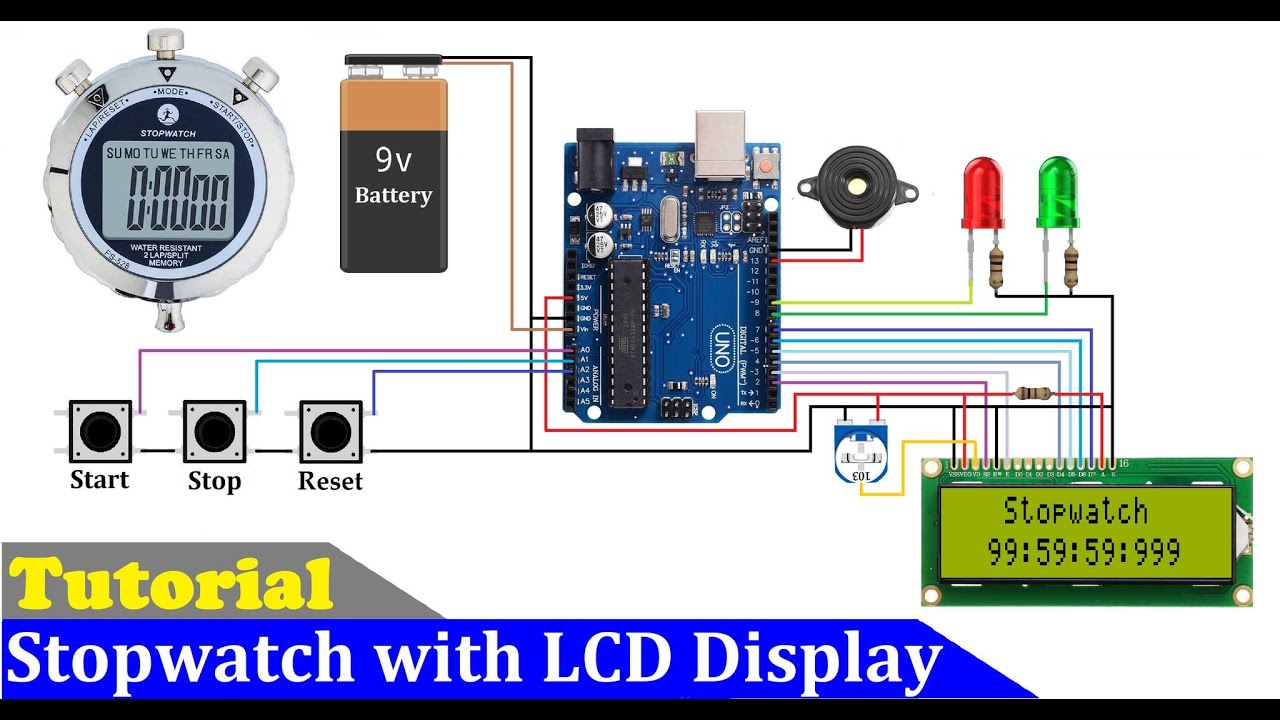
Välkommen till vår guide om hur du kan skapa en Arduino Stopwatch! I den här artikeln kommer vi att utforska stegen för att bygga din egen stoppklocka med hjälp av en Arduino, vilket gör det möjligt för dig att mäta tid på ett enkelt och roligt sätt. Vi kommer att täcka allt från nödvändiga komponenter till kodexempel och användargränssnitt, så att även nybörjare kan följa med.
Att bygga en Arduino Stopwatch är inte bara en fantastisk introduktion till programmering och elektronik, utan det kan också vara en användbar applikation för olika aktiviteter som sportevenemang, matlagning och studietider. Genom att följa denna guide kommer du att få en djupare förståelse för hur en Arduino fungerar och hur du kan använda den för att mäta tid på ett effektivt sätt.
- Vad är Arduino och hur fungerar det?
- Fördelar med att använda en stoppklocka
- Komponenter som behövs för projektet
- Ställa in din Arduino-miljö
- Koden för stoppklockan
- Att förstå koden - en steg-för-steg genomgång
- Skapa ett användargränssnitt för din stoppklocka
- Hur man startar, pausar och återställer stoppklockan
- Vanliga problem och lösningar
- Sammanfattning och nästa steg
- Resurser och referenser för vidare lärande
Vad är Arduino och hur fungerar det?
Arduino är en öppen plattform för hårdvaruutveckling som gör det enkelt för användare att skapa interaktiva objekt och miljöer. Den består av en mikrokontroller, programvara och en användarvänlig programmeringsmiljö. Arduino kan programmeras att utföra olika uppgifter, som att styra motorer, läsa sensorer och kommunicera med andra enheter. Plattformen har blivit en favorit bland hobbyister och professionella på grund av dess flexibilitet och tillgänglighet.
En Arduino fungerar genom att läsa ingångssignaler från olika sensorer och knappar, kör en uppsättning instruktioner (programmerad kod) och skickar utlästa signaler till utgångsenheter som lysdioder eller skärmar. För att skapa en Arduino Stopwatch behöver vi skriva kod som möjliggör tidtagning, samt komponenter som kan visa tiden och ta emot kommandon från användaren.
Fördelar med att använda en stoppklocka
En stoppklocka kan ha många fördelar, både för privat bruk och i professionella sammanhang. Genom att ha en Arduino Stopwatch kan du snabbt och effektivt mäta tid för olika aktiviteter, vilket är användbart i många situationer. Här är några av fördelarna:
- Praktisk för sportevenemang och träning
- Hjälper till att förbättra tidsmanagement under studier
- Användbar för köksaktiviteter och matlagning
- Ger en inblick i programmering och elektronik för nybörjare
Komponenter som behövs för projektet
Innan vi sätter igång med att bygga vår Arduino Stopwatch, behöver vi några grundläggande komponenter. Här är en lista över vad du behöver:
- Arduino Board (Arduino Uno rekommenderas)
- LCD Display eller LED-display för visning av tid
- Tryckknapp för start/pause/reset funktioner
- Motstånd (10kΩ för knappen)
- Brödbit eller kretskort för kopplingar
- Jumperkablar för anslutningar
- Strömkälla (USB eller batteri)
Ställa in din Arduino-miljö
Innan du kan börja programmera din Arduino Stopwatch behöver du installera Arduino IDE (Integrated Development Environment). Följ dessa steg:
- Gå till den officiella Arduino webbplatsen och ladda ner IDE för ditt operativsystem.
- Installera programvaran och öppna den.
- Anslut din Arduino via USB till din dator.
- Välj din enhet från menyn "Tools" och välj rätt port.
Nu är din Arduino-miljö redo för kodning!
Koden för stoppklockan
Nu är det dags att skriva koden för vår Arduino Stopwatch. Här är ett exempel på en enkel kod som gör att vi kan starta, pausa och återställa vår stoppklocka. Kopiera och klistra in denna kod i din Arduino IDE:
#include
LiquidCrystal lcd(12, 11, 5, 4, 3, 2);
volatile int seconds = 0;
volatile int minutes = 0;
bool running = false;
void setup() {
lcd.begin(16, 2);
pinMode(10, INPUT_PULLUP);
attachInterrupt(digitalPinToInterrupt(10), toggleTimer, FALLING);
}
void loop() {
if (running) {
delay(1000);
seconds++;
if (seconds == 60) {
seconds = 0;
minutes++;
}
displayTime();
}
}
void toggleTimer() {
running = !running;
}
void displayTime() {
lcd.setCursor(0, 0);
lcd.print("Tid: ");
lcd.print(minutes);
lcd.print(":");
lcd.print(seconds < 10 ? "0" : "");
lcd.print(seconds);
}
Att förstå koden - en steg-för-steg genomgång
Låt oss bryta ner koden för att bättre förstå hur den fungerar:
- Bibliotek inkludering: Vi inkluderar biblioteket LiquidCrystal för att kunna använda en LCD-display. Detta gör att vi kan visa tiden på skärmen.
- Globala variabler: Variablerna seconds och minutes används för att hålla reda på tiden. running är en boolesk variabel som indikerar om stoppklockan är aktiv.
- Setup-funktion: Här initieras LCD:n och knappen, samt sätts en avbrottsfunktion för att toggla stoppklockans tillstånd.
- Loop-funktion: Om stoppklockan är aktiv ökar vi sekunderna varje sekund och uppdaterar skärmen.
- Toggle-funktion: Denna funktion byter tillstånd av stoppklockan när knappen trycks.
- Display-funktion: Här formateras och visas tiden på LCD:n.
Skapa ett användargränssnitt för din stoppklocka
För att göra vår Arduino Stopwatch mer användarvänlig, kan vi skapa ett användargränssnitt. Till exempel kan vi lägga till en reset-funktion som låter användaren återställa klockan till noll. Vi kan använda ytterligare knappar för att styra dessa funktioner.
Du kan också designa en visuell layout för knapparna och displayen så att det blir enkelt att använda stoppklockan i praktiken.
Hur man startar, pausar och återställer stoppklockan
I vår nuvarande kod kan stoppklockan startas och pausas med samma knapp. För att återställa stoppklockan kan vi lägga till en ny knapp och en funktion som återställer värdena på sekunder och minuter. Exempelvis kan du använda pin 9 för att återställa klockan:
pinMode(9, INPUT_PULLUP);
attachInterrupt(digitalPinToInterrupt(9), resetTimer, FALLING);
...
void resetTimer() {
seconds = 0;
minutes = 0;
displayTime();
}
Vanliga problem och lösningar
Som med alla projekt kan det uppstå problem. Här är några vanliga problem och hur du åtgärdar dem:
- Display fungerar inte: Kontrollera att din LCD-display är korrekt ansluten och att koden inkluderar rätt pin-inställningar.
- Stoppklockan svarar inte: Kontrollera att knappen är korrekt kopplad och att den inte är trasig.
- Felaktig tidsvisning: Se till att tidsvariablerna återställs ordentligt efter reset.
Sammanfattning och nästa steg
I denna artikel har vi gått igenom hur man bygger en Arduino Stopwatch, från de grundläggande komponenterna och kodexempel till användargränssnitt och vanliga problem. Genom att experimentera med och modifiera koden kan du lära dig mer och anpassa stoppklockan efter dina behov.
Som nästa steg kan du överväga att lägga till funktioner som intervalltimer eller en alarmfunktion. Det finns ingen gräns för vad du kan åstadkomma med din Arduino!
Resurser och referenser för vidare lärande
Här är några resurser där du kan lära dig mer om Arduino och relaterade projekt:
Att bygga en Arduino Stopwatch är en rolig och lärorik upplevelse. Genom att följa denna guide har du nu en solid grund för att skapa din egen stoppklocka. Vi hoppas du fått inspiration att fortsätta utforska världen av Arduino! Lycka till med ditt projekt!
Tack för att du läste vår artikel, du kan se alla artiklar i våra webbkartor eller i Sitemaps
Tyckte du att den här artikeln var användbar? Arduino Stopwatch: Skapa en Rolig Tidsmätare med Enkel Kod Du kan se mer här NanoPi.Tack för att du läser innehållet i Maker Electronics
Leave a Reply

Se mer relaterat innehåll